玩转随身wifi
Warning: gethostbyaddr(): Address is not a valid IPv4 or IPv6 address in /www/web/default/wordpress/wp-content/plugins/search-limiter-blocker/search-limiter-blocker.php on line 163
Warning: gethostbyaddr(): Address is not a valid IPv4 or IPv6 address in /www/web/default/wordpress/wp-content/plugins/search-limiter-blocker/search-limiter-blocker.php on line 163
Warning: gethostbyaddr(): Address is not a valid IPv4 or IPv6 address in /www/web/default/wordpress/wp-content/plugins/search-limiter-blocker/search-limiter-blocker.php on line 163
Warning: gethostbyaddr(): Address is not a valid IPv4 or IPv6 address in /www/web/default/wordpress/wp-content/plugins/search-limiter-blocker/search-limiter-blocker.php on line 163
Warning: gethostbyaddr(): Address is not a valid IPv4 or IPv6 address in /www/web/default/wordpress/wp-content/plugins/search-limiter-blocker/search-limiter-blocker.php on line 163
Warning: gethostbyaddr(): Address is not a valid IPv4 or IPv6 address in /www/web/default/wordpress/wp-content/plugins/search-limiter-blocker/search-limiter-blocker.php on line 163
现在不少论坛上折腾随身wifi,参考帖子在淘宝15元也买了一个
13

收到后将其插入笔记本USB口,浏览器打开进入192.168.43.1(也可以是192.168.42.129,下同)
用户名/密码都为 admin
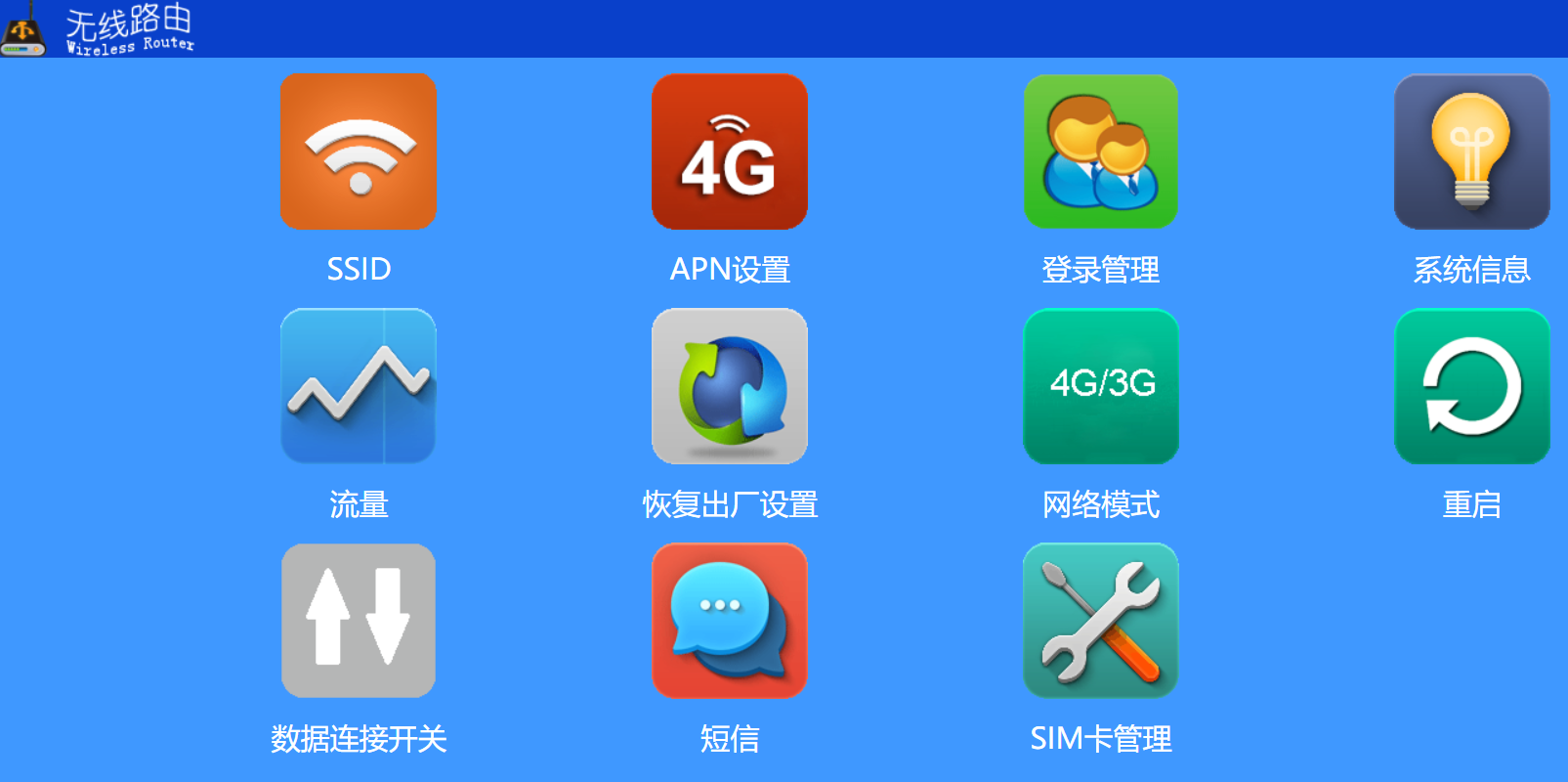
浏览器输入网址:
13
输入3条命令开启adb服务
stop adbd
setprop service.adb.tcp.port 5555
start adbd
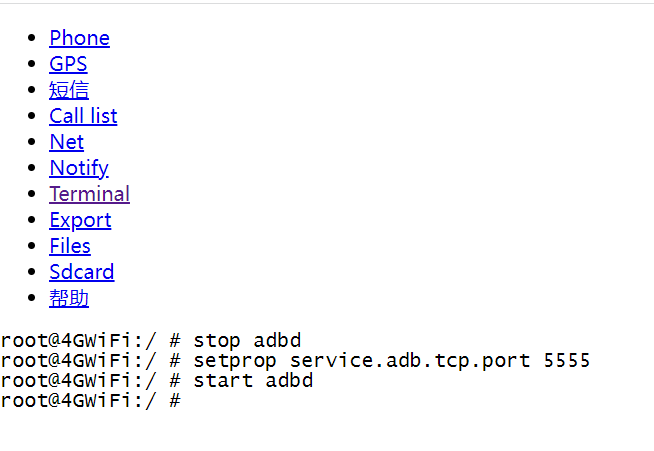
在笔记本上用adb连接:
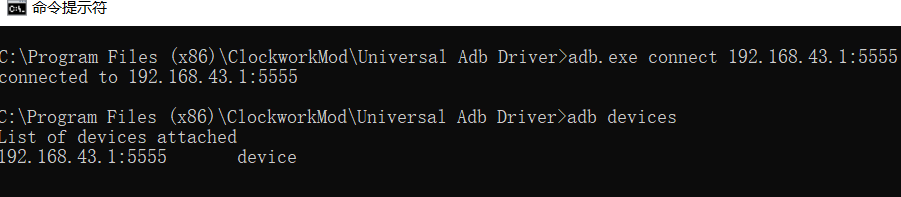
下载vysor windows版本进行远程桌面连接
13
启动vysor
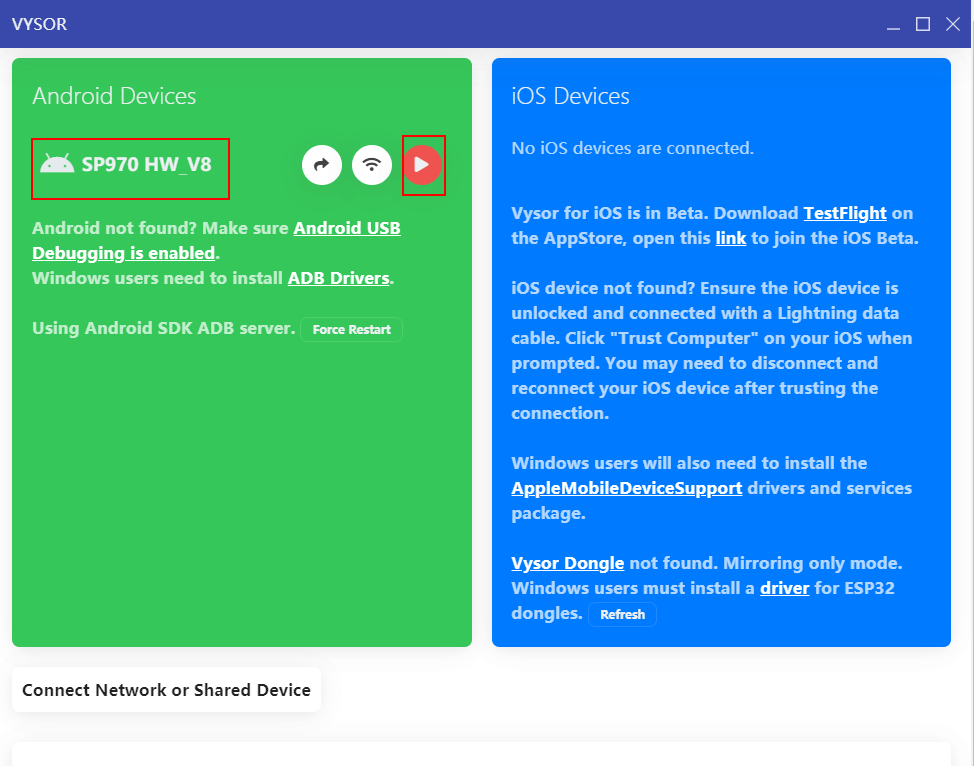
点击播放按钮,15元的安卓系统出来了
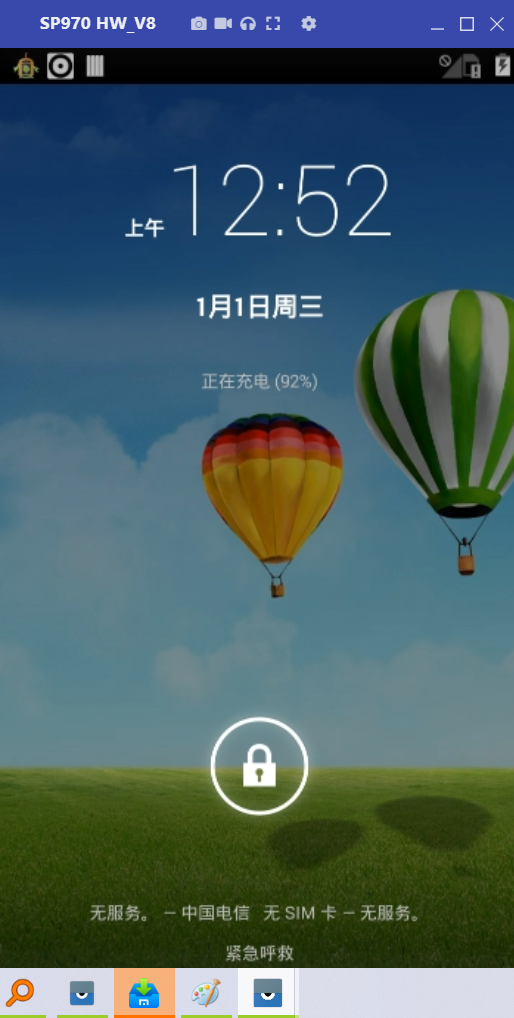
如果连接失败,可以点vysor界面下的connect按钮,输入IP和端口连接:
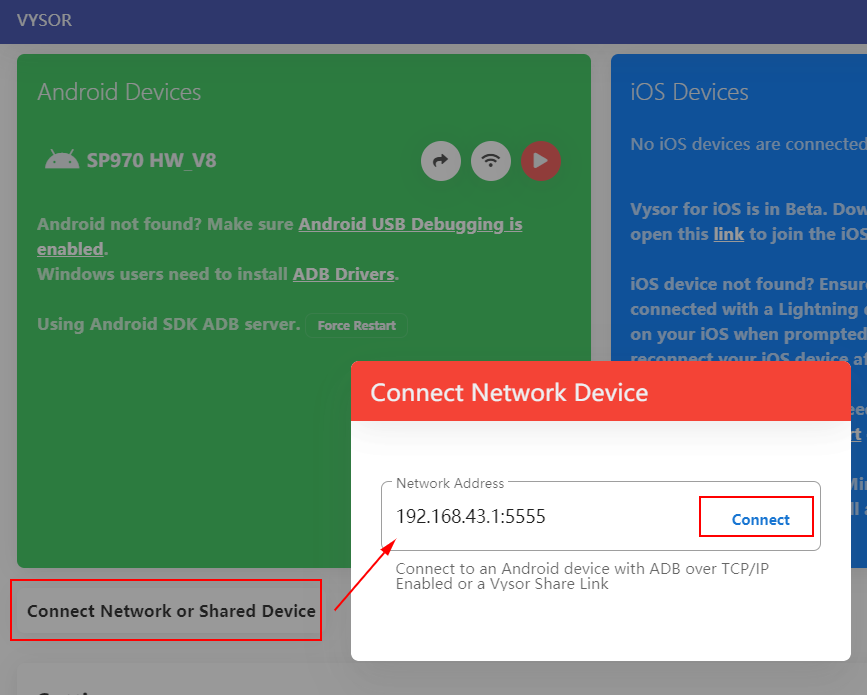
看下机器配置
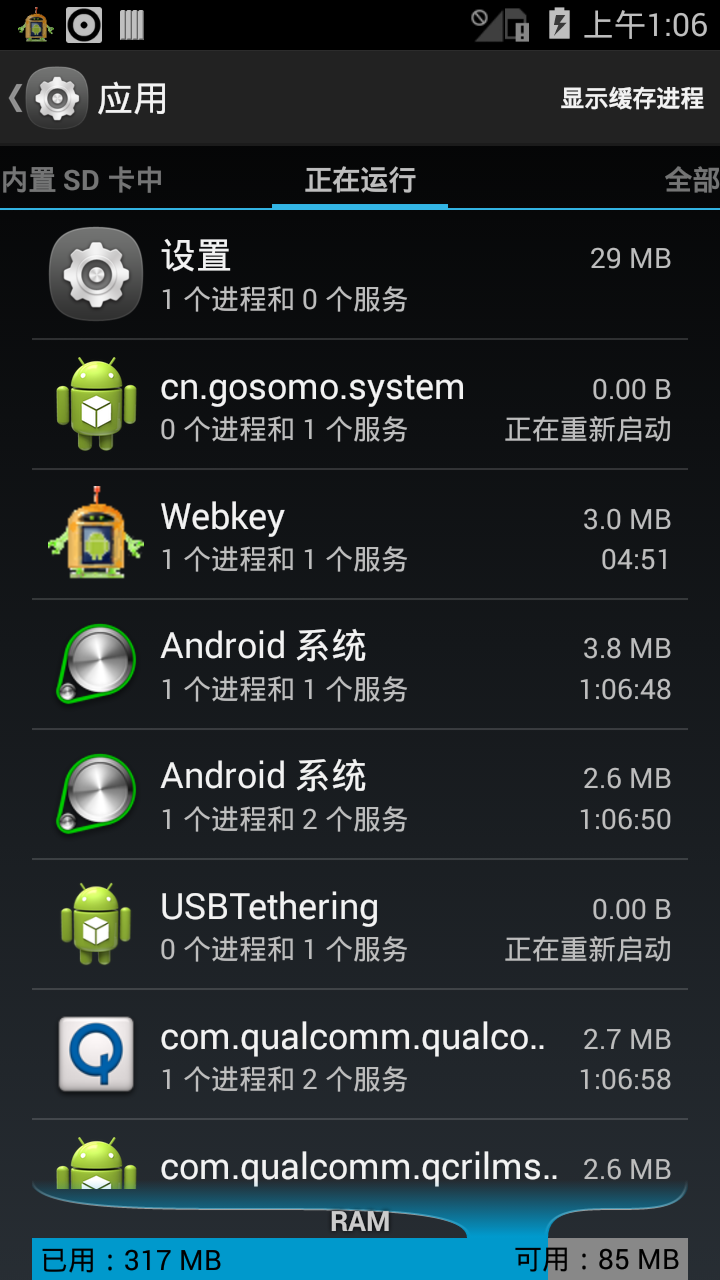
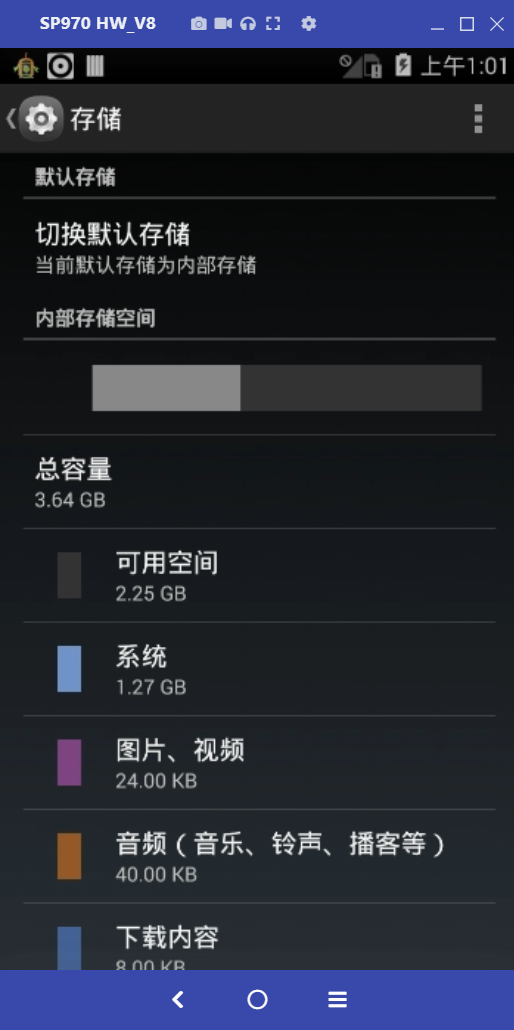
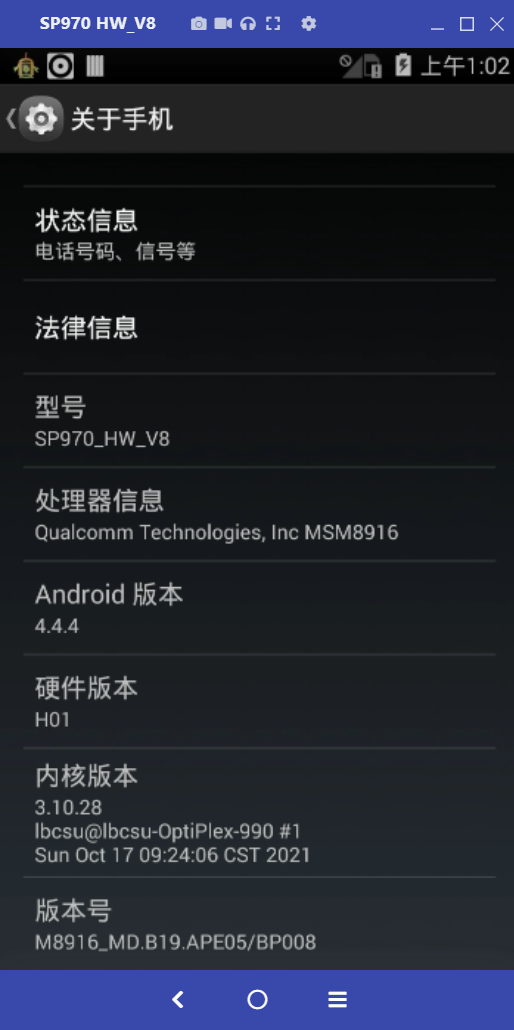
高通MSM8916处理器(又名骁龙410处理器),采用28nm制程,是四核的ARM CortexA53,该处理器的单核速度高达1.2GHz ,GPU方面,骁龙410处理器采用的是Adreno306GPU,可将图形处理性能提高50%支持LP-DDR2和LP-DDR3内存。
机器512M内存+4G存储
删除系统升级apk
输入 adb connect 192.168.43.1:5555 来连接刚刚已开启adb的设备
输入 adb shell 进入shell
输入 cd system/app
输入 ls
输入 rm -rf Upgrade.apk 来删除OTA升级文件
其他一些可删除的系统apk
rm -rf system/app/QRDUpdate.apk
rm -rf system/app/Email.apk
rm -rf system/app/Exchange2.apk
rm -rf system/app/FlashLight.apk
rm -rf system/app/FM2.apk
rm -rf system/app/FMRecord.apk
rm -rf system/app/Camera2.apk
rm -rf system/app/VisualizationWallpapers.apk
rm -rf system/app/PrintSpooler.apk
rm -rf system/app/PhaseBeam.apk
rm -rf system/app/NotePad2.apk
rm -rf system/app/NoiseField.apk
rm -rf system/app/MagicSmokeWallpapers.apk
rm -rf system/app/Galaxy4.apk
使能外插SIM卡功能
打开Sim卡设置:
http://192.168.43.1/SimSettings.html
查看管理员密码:
http://192.168.43.1/SUPER_PASSWORD
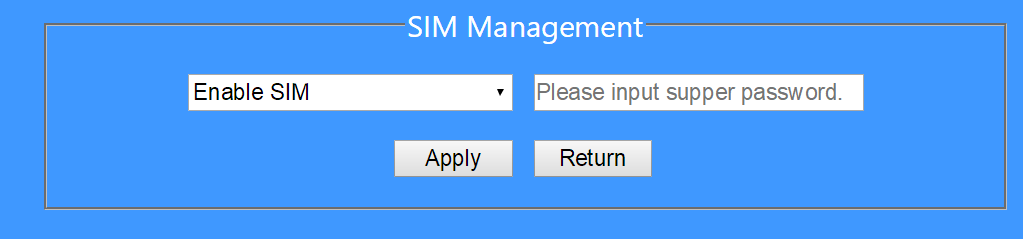
开机自启动
自启动文件为/etc/init.qcom.post_boot.sh,下载后用ultraedit修改再上传,权限改为644
开机自启动adb:
编辑init.qcom.post_boot.sh,加入自己的脚本比如kk.sh
/etc/kk.sh &
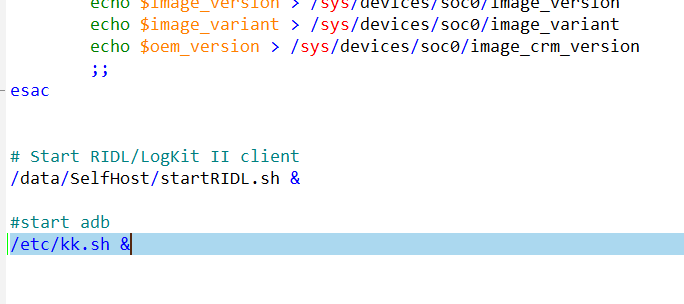
再创建一个kk.sh,内容如下(注意需保存为linux格式)
sleep 20
stop adbd
sleep 1
setprop service.adb.tcp.port 5555
sleep 1
start adbd
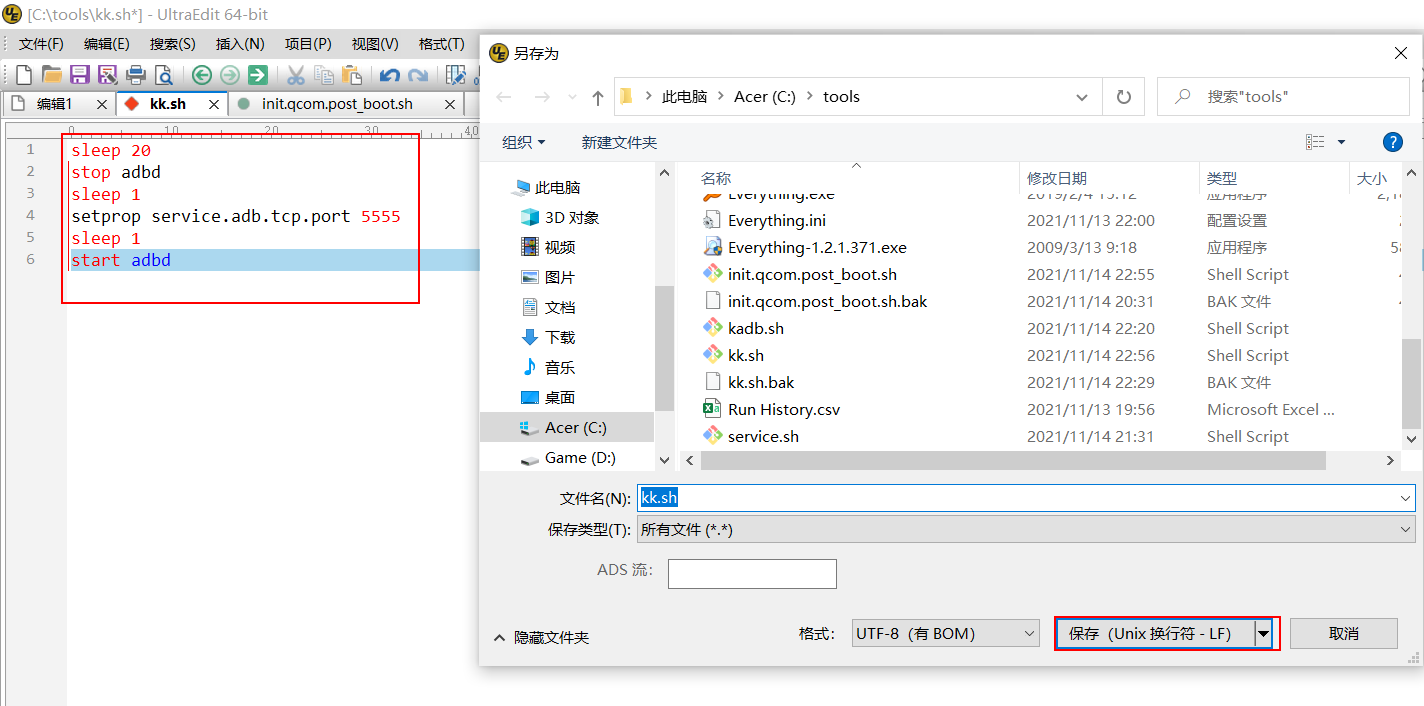
注:需要加sleep延时,否则adb会启动失败,上面是加了20秒的延时
将修改后的脚本上传至随身wifi,以后就不用再在网页上输入那3条命令了:
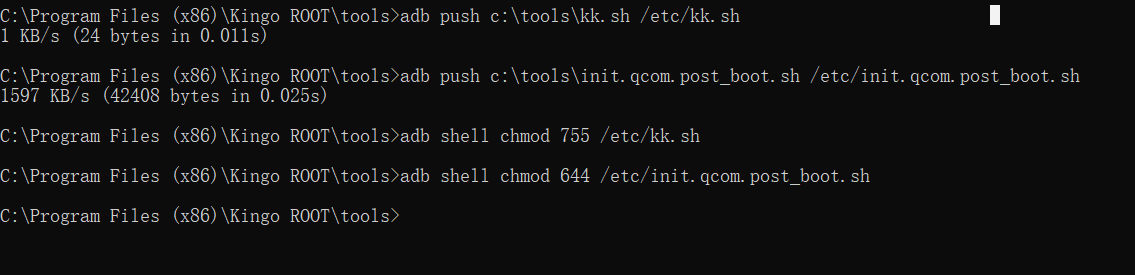
root:
软件下载:
13
root成功后,如果修改删除文件提示 “Read-only file system ”
使用 " mount -o rw,remount yaffs2 /system" 命令重新加载文件系统即可解决
安装busybox
安卓系统中很多linux的命令没法用,比如wget,需要安装busybox,先下载对应的busybox文件
13
然后上传至随身wifi,下图是把下载的文件改名为busybox放入c:\tools目录,然后上传至随身wifi的/system/xbin目录
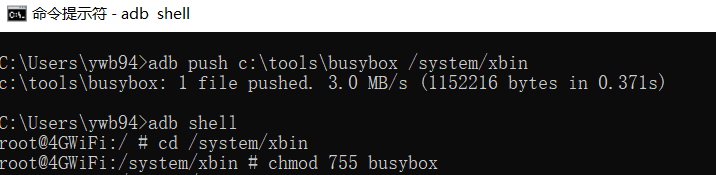
然后执行“busybox --install .”在xbin目录安装命令,之后就可以使用wget等命令了
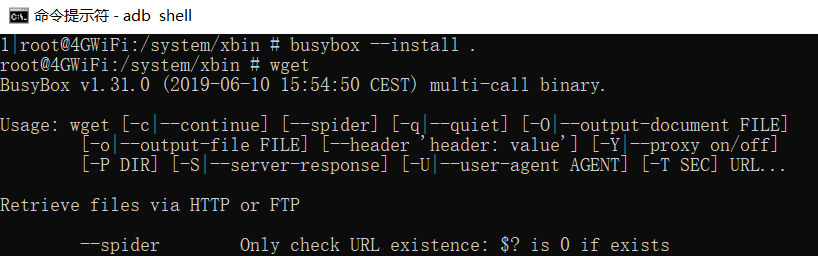
总体来看,就像一台没有屏幕的、低功耗、热点模式的安卓手机
目前的一般玩法是加装外置SIM插槽,用自己的流量卡做随身wifi,或者用做免流或跑青龙脚本等等。
我认为可以探究的点:
1、是否可以打开正常的wifi模式,作为一个正常手机操作,这样就可以连接家里wifi,不用插卡,跑跑青龙脚本,赚赚京豆玩玩
验证:可以打开正常的wifi模式
和手机一样,在设置中先关闭wifi热点,再打开wifi开关,连接路由器wifi即可
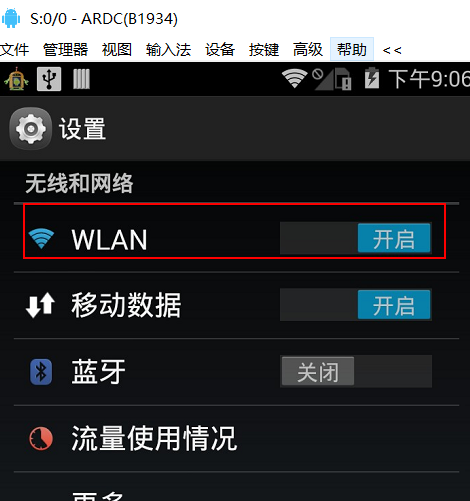
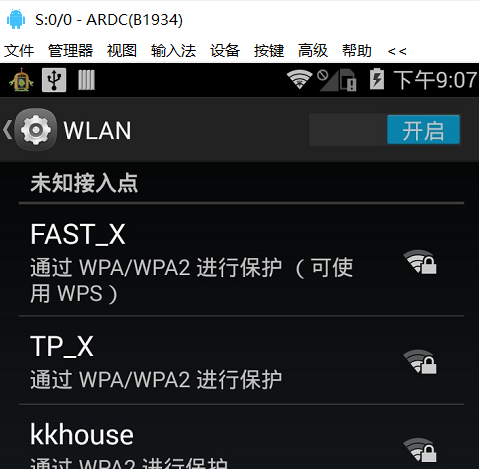
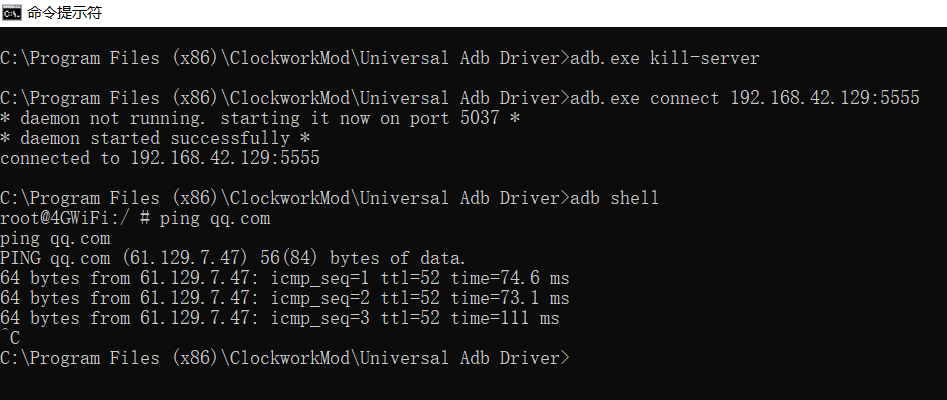
此时随身wifi插入笔记本相当于一块无线网卡,计算机可以通过它连接路由器wifi上网,同时在其内部可以运行自己想要的脚本,比如青龙。
不过目前断电或重启之后不能保存设置,还需折腾看怎么能开机自动关闭wifi热点,连接路由器
2、插卡时作为随身wifi,是否可以刷openwrt等路由系统,变成一个随身智能路由器
----------------------- ---------------------------------------- ------------------------------
分隔线
----------------------- ---------------------------------------- ------------------------------
上面这款随身wifi商家已经去除了SIM卡插槽并修改了相关电路,如果要用外置sim卡,需焊接插槽
13
需要高超的焊工,我看了下不行,直接放弃
网上又找了一款19元的帕米康的,据说有插槽,下单:

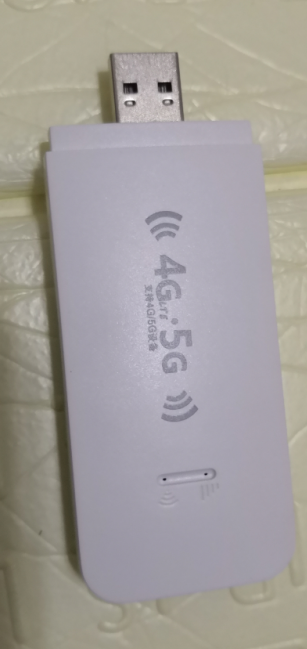
打开后盖,发现贴了一块海绵

去掉海绵,可以用插槽

此款随身wifi缺省已经打开了adb,插入笔记本电脑可直接adb shell:
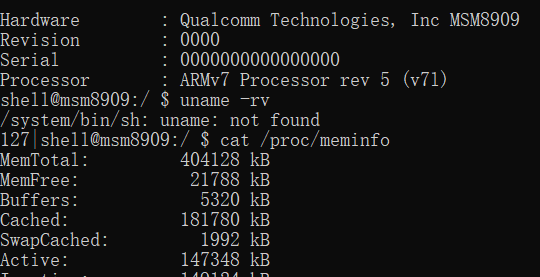
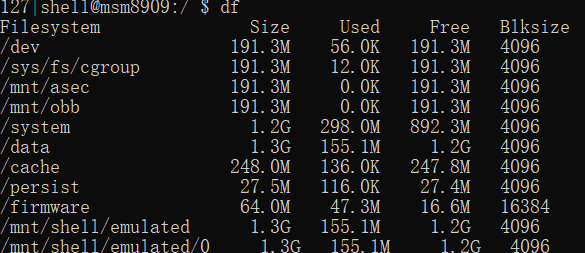
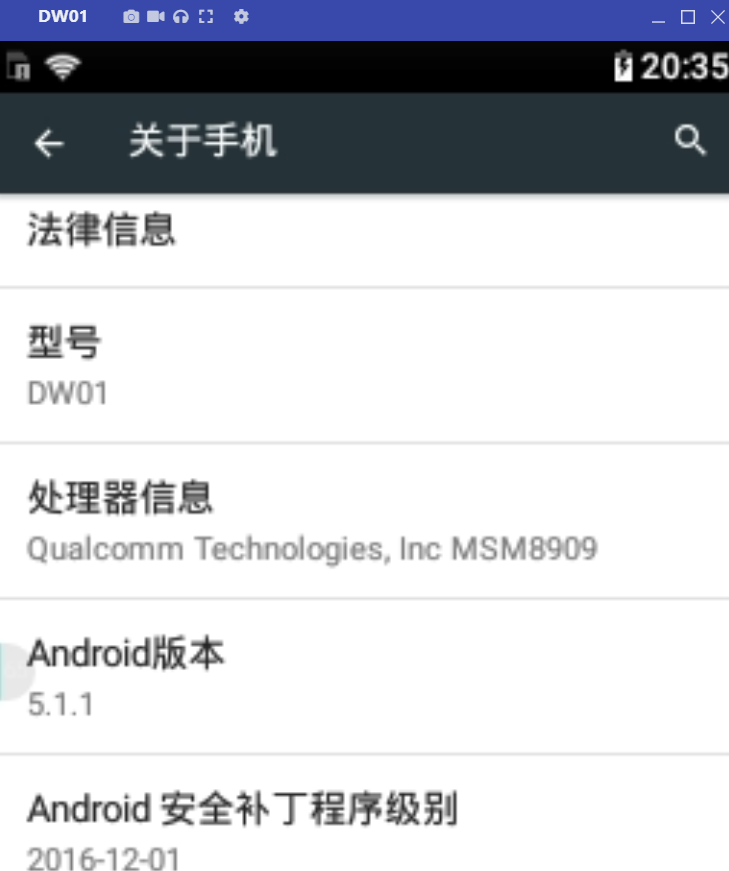
CPU为MSM8909:骁龙210系列,512M内存,2G存储
手机桌面被定制了(WifiHotspot),需要安装第三方桌面如hola,安装桌面后还要安装一个中文输入法,设置也被定制(可用中文搜索设置项)
hola及谷歌中文输入法下载:
替换桌面后,需要设置原来的桌面(WifiHotpot)自启动,否则热点会有问题
可用下面的apk添加自启动
adb安装apk命令
adb install ****.apk
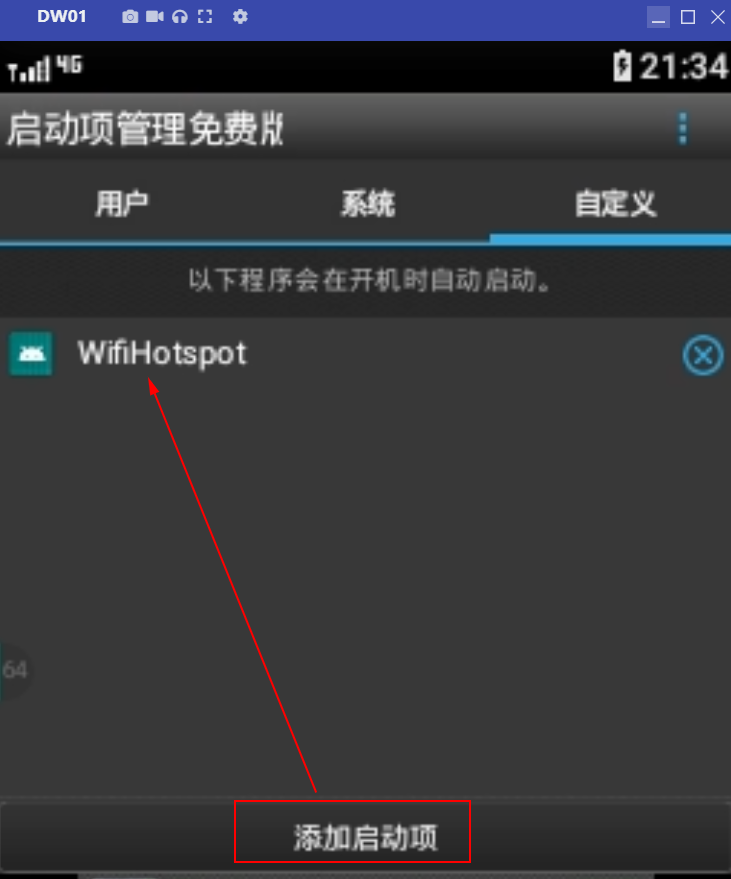
插入电信的SIM卡,可以作为随身wifi上网使用,工作电流200mA左右
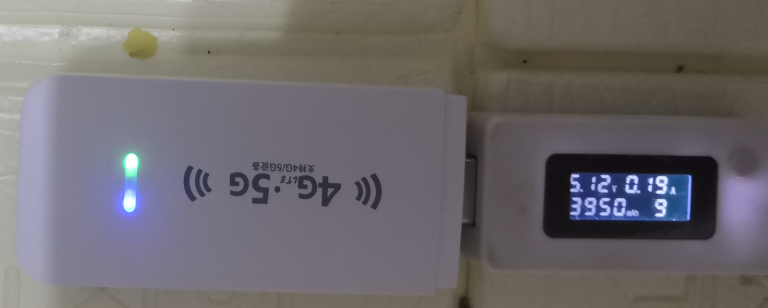
手机测速
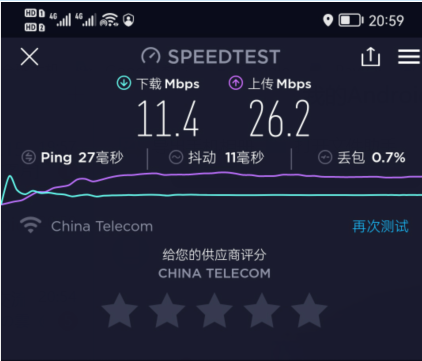
内有三个led 分别是红色 绿色 蓝色
代码如下
- adb shell "echo 0 > /sys/class/leds/green_led/brightness"
- adb shell "echo 0 > /sys/class/leds/red_led/brightness"
- adb shell "echo 0 > /sys/class/leds/blue_led/brightness"
其中 0 为灭
改为1 则为亮
root:
随身wifi安装Magisk,之后刷入打补丁后的boot
工具包如下:
magisk安装后试运行一次,然后计算机上执行adb命令
adb reboot bootloader
重启到fastboot(红色灯亮),等一段时间,再执行
fastboot flash boot 下载好的补丁镜像路径
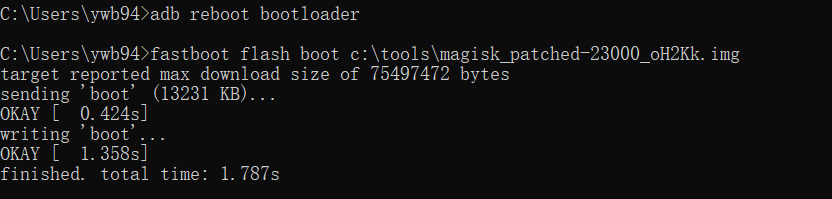
root后的状态

点盾牌图标,赋予shell超级权限
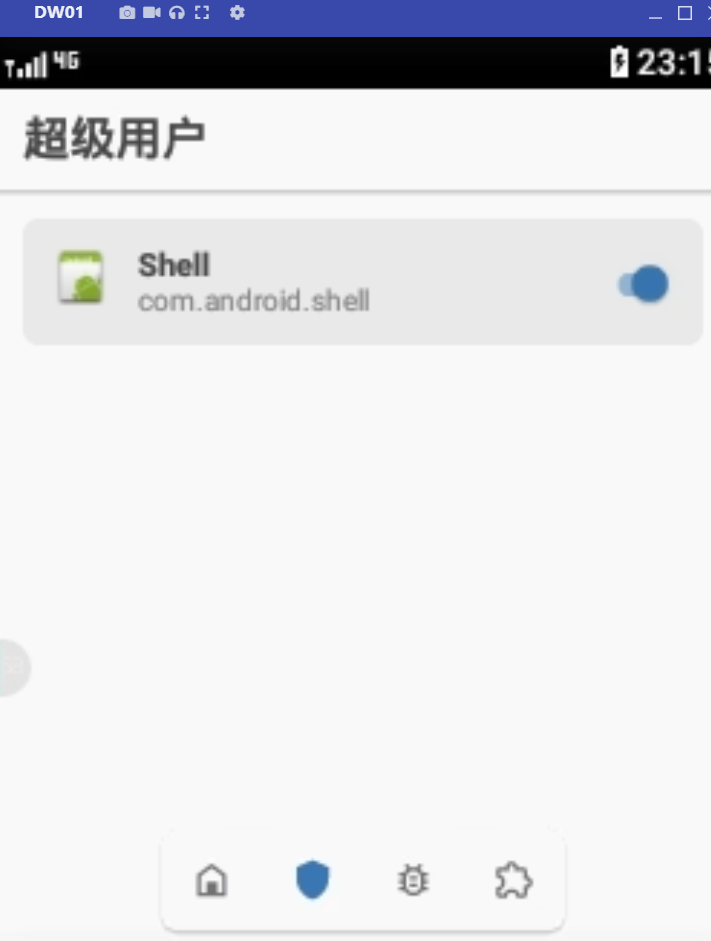
root后可以用上面的方法修改自启动文件,加入wifi热点时的adb功能。





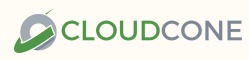
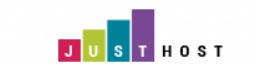
发表评论